Khi bạn nhận được một email mới trong Gmail của mình, bạn thường nhận được thông báo về vấn đề này. Khi thư vẫn chưa được mở, Gmail sẽ bắt đầu một bộ đếm ghi lại số lượng email chưa đọc. Tuy nhiên, khi bạn nhận được email mới, các email cũ chưa mở của bạn có thể bị đẩy xuống. Bạn có thể dễ dàng lọc các email chưa đọc nếu tình huống như vậy xảy ra với ứng dụng gửi email của bạn, chẳng hạn như Yahoo hoặc Outlook.
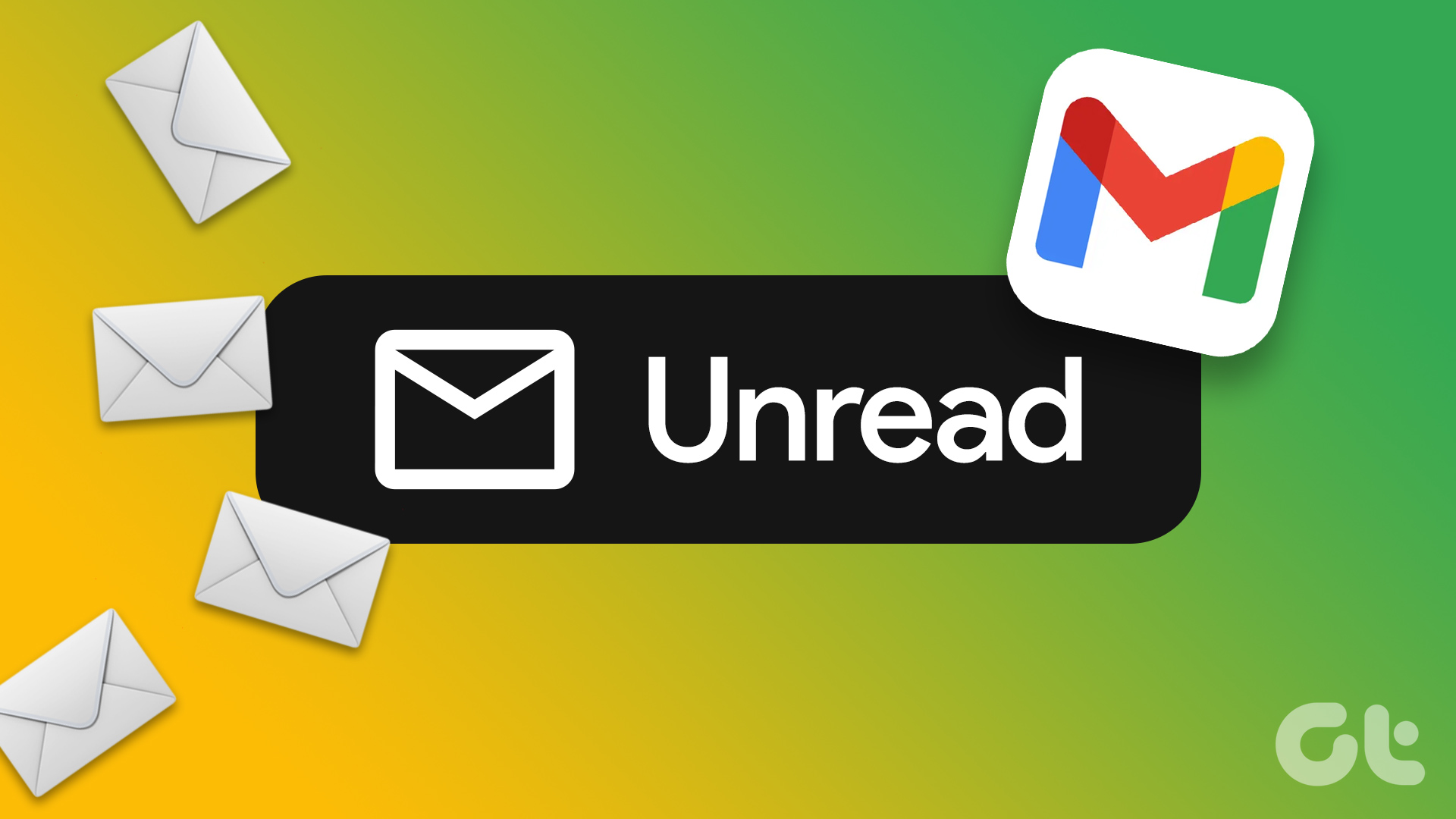
Như vậy, Gmail không cung cấp bộ lọc cho các email chưa đọc. Vì vậy, thật khó để xác định vị trí của các email chưa đọc. Để lọc các email chưa đọc trong Gmail của bạn, đây là cách tốt nhất bạn có thể thực hiện.
Sử dụng Truy vấn trong Trường Tìm kiếm
Giống như Google Tìm kiếm, có nhiều mẹo và thủ thuật sử dụng Tìm kiếm Gmail tốt hơn để có được kết quả mong muốn. Một thủ thuật như vậy cho phép bạn tìm kiếm các email chưa đọc của mình một cách dễ dàng. Dưới đây là cách thực hiện:
Bước 1: Mở trang Gmail trong trình duyệt web và đăng nhập bằng chi tiết tài khoản của bạn.
Bước 2: Nhấp vào hộp Tìm kiếm tại đầu Gmail.

Bước 3: Nhập truy vấn sau vào thanh tìm kiếm và nhấn Enter trên bàn phím để hiển thị tất cả các email chưa đọc của bạn.
là: chưa đọc 
Bước 4: (Tùy chọn) Để chỉ xem các email chưa đọc trong Hộp thư đến chính của bạn, hãy nhập truy vấn sau. nhãn: danh mục chưa đọc: chính 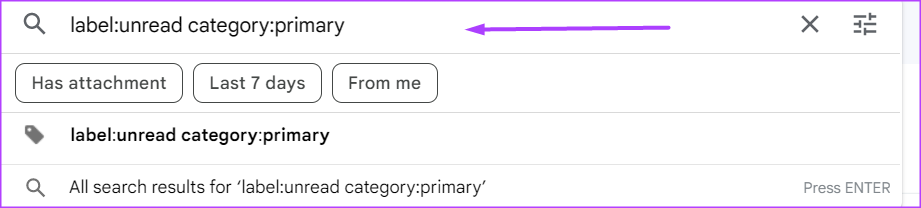
Cập nhật cài đặt Gmail của bạn
Theo mặc định, Gmail sắp xếp các email của bạn theo thứ tự bạn nhận được. Vì vậy, những email gần đây nhất sẽ xuất hiện đầu tiên trong khi những email cũ hơn thì không. Tuy nhiên, bạn có thể thay đổi cài đặt này để hiển thị các email chưa đọc của mình trước tiên trong khi các email khác ở dưới cùng. Dưới đây là cách thực hiện:
Bước 1: Mở trang Gmail trong trình duyệt web và đăng nhập bằng chi tiết tài khoản của bạn.
Bước 2: Ở trên cùng bên phải của bạn Gmail, nhấp vào biểu tượng Cài đặt có hình bánh răng.

Bước 3: Nhấp vào’Xem tất cả cài đặt.’
Bước 4: Trên Ribbon, nhấp vào tab Hộp thư đến.

Bước 5: Nhấp vào menu thả xuống bên cạnh Loại hộp thư đến.
Bước 6: Từ các tùy chọn thả xuống, nhấp vào Chưa đọc trước.
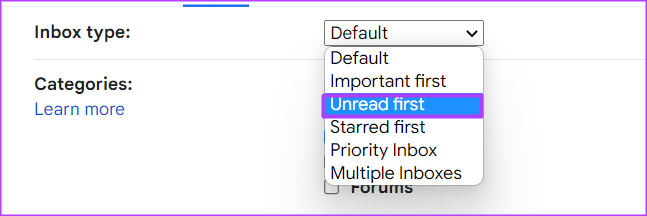
Bước 7: Trong trường Phần hộp thư đến, nhấp vào menu thả xuống bên cạnh Chưa đọc.
Bước 8: Chọn từ 5 đến 50 cho số lượng các mục chưa đọc bạn muốn xem trong Hộp thư đến của mình.
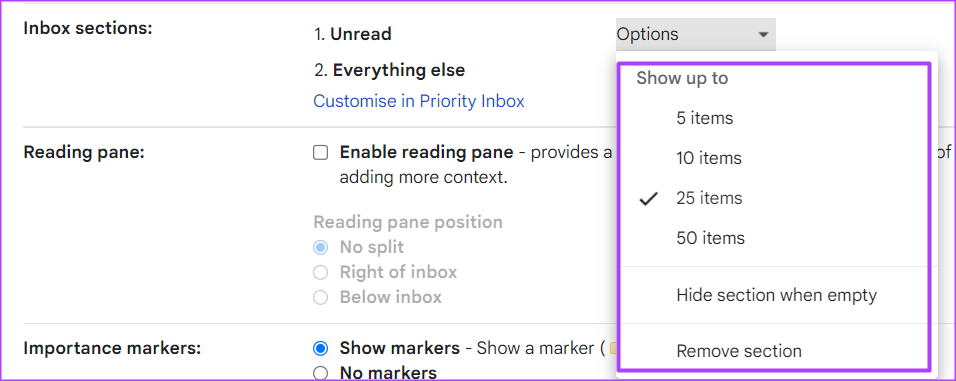
Bước 9: Trong trường Phần hộp thư đến, nhấp vào menu thả xuống bên cạnh Mọi thứ khác.

Bước 10: Chọn giữa 5 và 50 cho số lượng mọi thứ khác mà bạn muốn xem trong Hộp thư đến của mình.
Bước 11: Cuộn xuống cuối trang và nhấp vào Lưu Thay đổi để bật tính năng mới của bạn cài đặt.
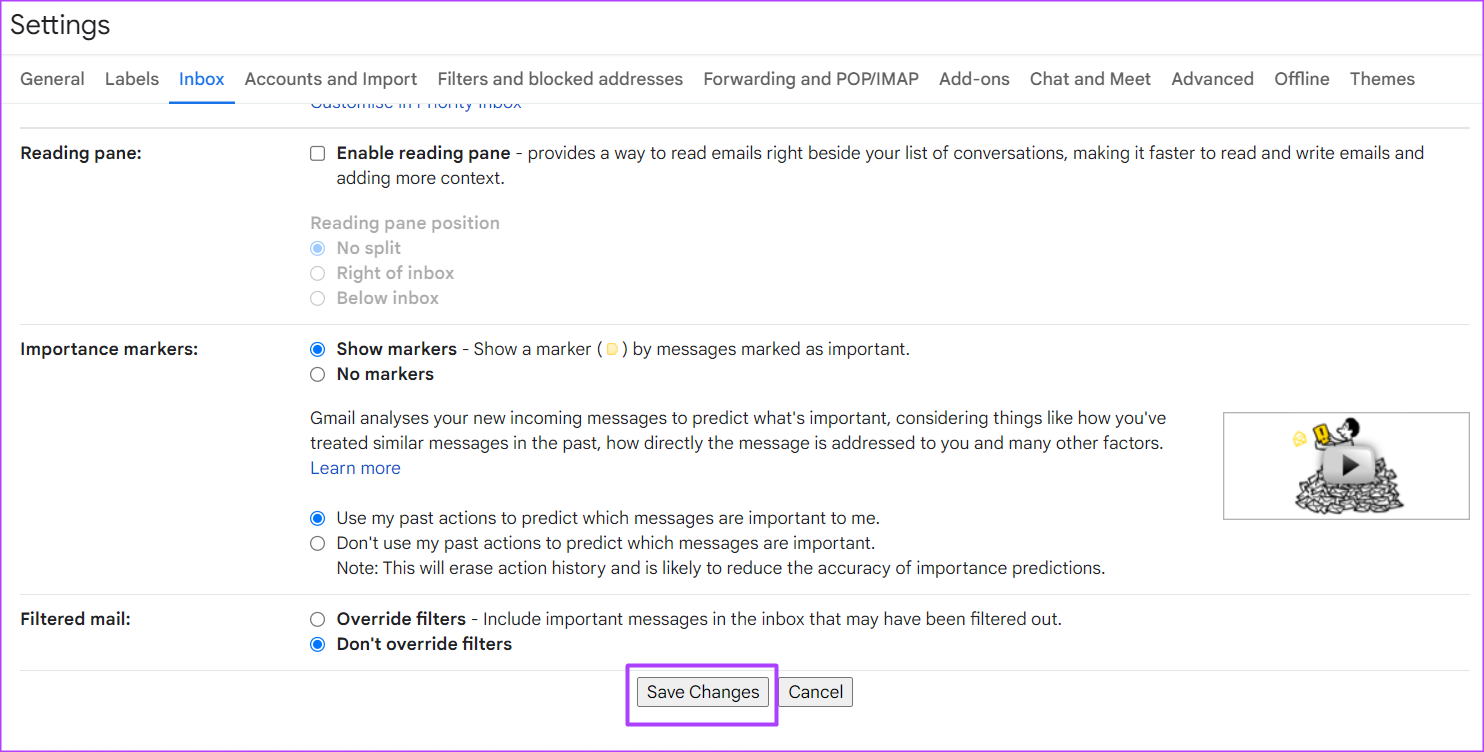
Bằng cách làm theo các bước ở trên, email trong Hộp thư đến Gmail của bạn sẽ được chia thành Chưa đọc và Mọi thứ khác.
Tạo nhãn
Nhãn là một trong những các cách tốt nhất để tổ chức Hộp thư đến Gmail của bạn. Sử dụng Labets, bạn có thể sắp xếp email của mình thành các danh mục khác nhau. Dưới đây là cách tạo nhãn cho các email chưa đọc của bạn trong Gmail.
Bước 1: Mở trang Gmail trong trình duyệt web và đăng nhập bằng chi tiết tài khoản của bạn.
Bước 2: Nhấp vào hộp Tìm kiếm ở đầu Gmail.

Bước 3: Nhập truy vấn sau vào thanh tìm kiếm và nhấn Enter trên bàn phím để hiển thị tất cả các email chưa đọc của bạn.
is: chưa đọc 
Bước 4: Nhấp vào bộ lọc’Hiển thị tùy chọn tìm kiếm’ở cuối thanh tìm kiếm. 
Bước 5: Nhấp vào Tạo bộ lọc.

Bước 6: Đánh dấu vào hộp bên cạnh’Áp dụng nhãn.’
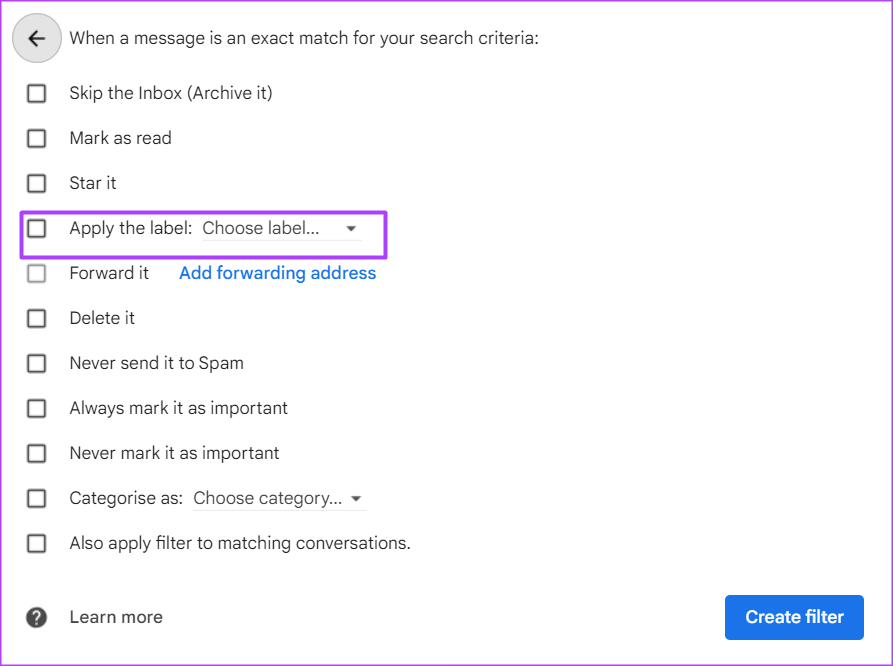
Bước 7: Nhấp vào trình đơn thả xuống bên cạnh Áp dụng nhãn và chọn Nhãn mới từ các tùy chọn.
Bước 8: Trong hộp thoại Nhãn mới, nhập tên cho nhãn mới của bạn.
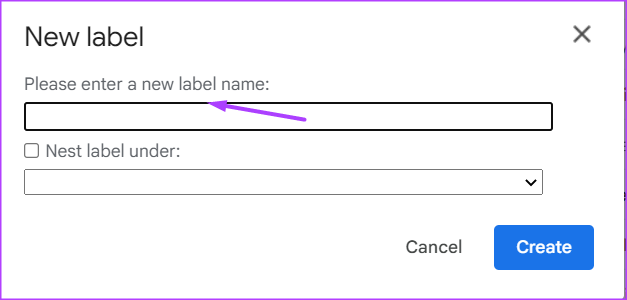
Bước 9: Nhấp vào Tạo để lưu tên nhãn mới và tạo nhãn mới của bạn.
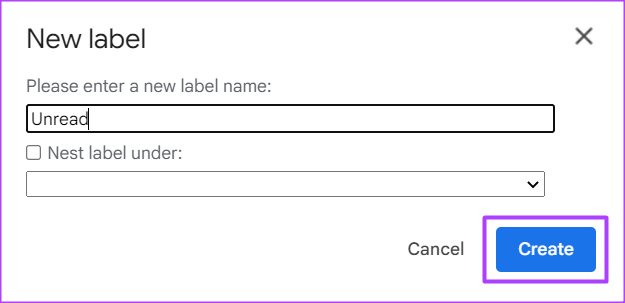
Bước 10: Trên Hộp thư đến của bạn, đánh dấu vào bất kỳ Email chưa đọc nào.
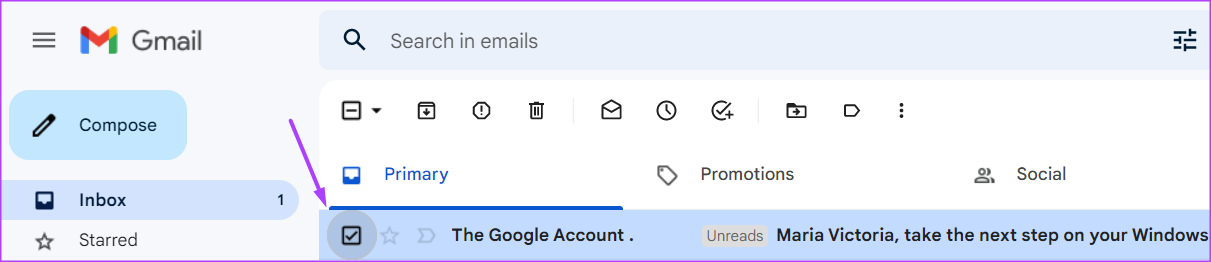
Bước 11: Nhấp vào biểu tượng Nhãn ở đầu trang.
Bước 12: Đánh dấu vào hộp bên cạnh nhãn mới được tạo để đảm bảo các Email chưa đọc của bạn đến đó.
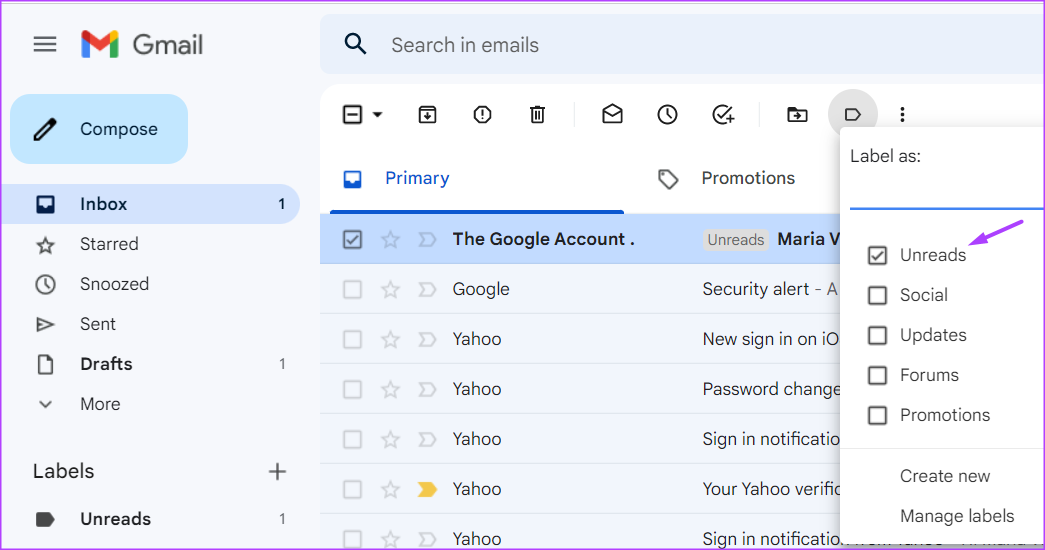
Bước 13: Để xem các email chưa đọc của bạn, hãy nhấp vào tên nhãn ở bên trái cửa sổ Gmail của bạn.
Sử dụng Dấu sao để sắp xếp Gmail của bạn
Ngoài từ việc sử dụng Nhãn để tổ chức Gmail của bạn, bạn cũng có thể sử dụng tính năng Dấu sao. Dấu sao cung cấp trạng thái đặc biệt cho email của bạn, giúp bạn tìm thấy chúng dễ dàng hơn. Đây là một lựa chọn tốt khi bạn muốn truy cập lại email.
